- Dlaczego Valorant nie otworzy się na moim komputerze?
- Poprawka: Valorant nie ładuje się na komputerze
- 1. Sprawdź wymagania systemowe
- 2. Uruchom grę jako administrator
- 3. Sprawdź integralność plików gry
- 4. Zaktualizuj pakiet redystrybucyjny Microsoft Visual C++
- 5. Zaktualizuj DirectX
- 6. Zaktualizuj sterowniki GPU
- 7. Wyłącz aplikacje nakładek
- 8. Zainstaluj wszystkie oczekujące aktualizacje systemu Windows
- 9. Wyłącz program antywirusowy i zaporę sieciową
- 10. Uruchom grę w trybie okienkowym (Steam)
- 11. Wykonaj czysty rozruch
- 12. Zamknij procesy w tle
- 13. Zresetuj Valorant
- 14. Zainstaluj ponownie Valorant
- Jak zrestartować system valorant?
- Dlaczego Valorant nie odpowiada?
- Dlaczego Valorant aktualizuje się tak wolno?
- Jak rozwiązać problem valorant, który nie otwiera się w systemie Windows 11?
- Jak naprawić błąd „nie można poprawnie uruchomić”?
- Czy mogę grać w Valorant na Windows 11?
- Jak uruchomić Valorant w trybie zgodności w systemie Windows?
- Jak naprawić Valorant nie uruchamia się w systemie Windows 11?
- Czy gra Valorant wymaga restartu systemu?
- Jak naprawić błąd restartu serwera Valorant?
- Jak naprawić niedziałający Valorant w systemie Windows 10?
- Jak naprawić „valorant wymaga ponownego uruchomienia systemu, aby grać”?
- Dlaczego nie mogę uruchomić Valorant w systemie Windows 10?
- Jak naprawić niedziałającą rozdzielczość ekranu Valorant?
Valorant to darmowa strzelanka FPS dla wielu graczy, opracowana i opublikowana przez Riot Games. Obecnie gra działa w zamkniętej becie i jest dostępna tylko na platformę Microsoft Windows. Gra oferuje bardzo dobrą jakość grafiki, wysoką wydajność rozgrywki, precyzyjne strzelanie itp. Jeśli również jesteś jedną z ofiar, zapoznaj się z tym przewodnikiem, aby łatwo naprawić problem z brakiem uruchamiania Valorant po uruchomieniu.
Jeśli napotykasz ten sam problem, postępuj zgodnie z tym przewodnikiem rozwiązywania problemów, aby go rozwiązać. W większości scenariuszy dość często zdarza się, że prawie każda gra na PC ma swój sprawiedliwy udział w problemach lub błędach, a nawet wielu błędach. Podczas gdy Valorant nie jest tutaj wyjątkiem, wydaje się, że wielu graczy na PC napotyka problemy z uruchamianiem lub grą nie uruchamiającą się. Dlatego zawsze lepiej jest wejść w rzeczywisty powód i całkowicie go naprawić.

Dlaczego Valorant nie otworzy się na moim komputerze?
Gra Valorant nie poszła dobrze z premierą, ponieważ pojawia się wiele błędów i błędów łączności, niezależnie od używanej platformy do gier. Warto więc wspomnieć, że Valorant jest pełen problemów, którym nie możemy zaprzeczyć, ale czasami problemy po twojej stronie lub nawet z twoim komputerem (bezpośrednio lub pośrednio) mogą również powodować wiele problemów z uruchamianiem lub zawieszaniem się gry. Więc bez zbędnych ceregieli przejdźmy do tego.
Możliwe, że gra Valorant nie uruchomi się z powodu przestarzałej poprawki do gry, przestarzałej wersji sterownika graficznego lub wersji systemu Windows, brakujących lub uszkodzonych plików gry, problemów z pakietem redystrybucyjnym Microsoft Visual C++, niepotrzebnych zadań działających w tle itp. gracze mogą napotkać problemy z uruchomieniem gry z powodu niekompatybilnego sprzętu komputerowego, niepotrzebnych zadań działających w tle, nakładania aplikacji i innych.
Poprawka: Valorant nie ładuje się na komputerze
Wygląda na to, że nie możesz uruchomić gry Valorant na komputerze z systemem Windows lub w jakiś sposób gra odmawia dalszego ładowania i po pewnym czasie wydaje się zawieszać. W tym scenariuszu możesz postępować zgodnie ze wszystkimi dostarczonymi obejściami jeden po drugim, aby sprawdzić, czy problem został rozwiązany, czy nie.
Reklamy
1. Sprawdź wymagania systemowe
Przede wszystkim musisz sprawdzić, czy konfiguracja Twojego komputera spełnia wymagania systemowe gry, czy nie. Czasami niekompatybilny sprzęt komputerowy może powodować wiele problemów z uruchomieniem gry.
Minimalne wymagania systemowe:
- Procesor — Intel Core 2 Duo E8400 (Intel), Athlon 200GE (AMD)
- Karta graficzna – Intel HD 4000, Radeon R5 200
- Pamięć RAM – 4 GB
- VRAM – 1 GB
- Miejsce na dysku – co najmniej 10 GB
- System operacyjny – Windows 7/8/10 64-bitowy
Zalecane wymagania systemowe:
- Procesor – Intel i3-4150 (Intel), Ryzen 3 1200 (AMD)
- Karta graficzna – Geforce GT 730, Radeon R7 240
- Pamięć RAM – 4 GB
- VRAM – 1 GB
- Miejsce na dysku – co najmniej 10 GB
- System operacyjny – Windows 7/8/10 64-bitowy
2. Uruchom grę jako administrator
Jeśli gra nie jest uruchamiana z uprawnieniami administratora, może to spowodować problemy z uruchamianiem lub zawieszaniem się gry, a nawet nie wczytywanie się gry itp. Dlatego lepiej jest po prostu uruchomić plik exe gry jako administrator na komputer z systemem Windows, aby sprawdzić, czy to rozwiązuje problem, czy nie. Aby to zrobić:
Reklamy
- Kliknij prawym przyciskiem myszy na pliku skrótu Valorant exe na komputerze.
- Teraz wybierz Nieruchomości > Kliknij na Zgodność patka.
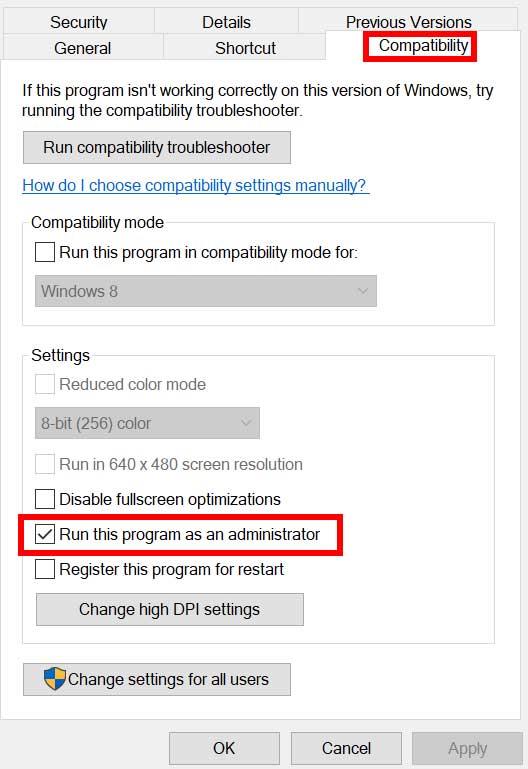
- Kliknij na Uruchom ten program jako administrator pole wyboru, aby go zaznaczyć.
- Kliknij Stosować i wybierz OK aby zapisać zmiany.
3. Sprawdź integralność plików gry
Jeśli, w przypadku, twoje pliki gry ulegną uszkodzeniu lub znikną z nieoczekiwanych powodów, weryfikacja i naprawa plików gry za pomocą programu uruchamiającego gry może ci bardzo pomóc. Aby to zrobić:
Dla klienta Steam:
Reklamy
- Początek Parowy > Kliknij Biblioteka.
- Kliknij prawym przyciskiem myszy na Valorant z listy zainstalowanych gier.
- Teraz kliknij Nieruchomości > Przejdź do Pliki lokalne.
- Kliknij Sprawdź integralność plików gry.
- Będziesz musiał poczekać na proces, aż się zakończy.
- Po zakończeniu po prostu uruchom ponownie komputer.
Dla klienta Epic:
Reklama
4. Zaktualizuj pakiet redystrybucyjny Microsoft Visual C++
- Przejdź do następującej ścieżki na swoim komputerze:
C:\Program Files (x86)\Steam\steamapps\common\Steamworks Shared\_CommonRedist\vcredist
- Powinieneś zobaczyć następujące foldery:
- 2012\vc_redist.x64.exe
- 2013\vc_redist.x64.exe
- 2019\vc_redist.x64.exe
- Tylko upewnij się, że uruchomiłeś wszystkie obecne pliki wykonywalne. (Jeśli masz różne foldery, uruchom plik vc_redist.x64.exe w tych folderach)
- Na koniec uruchom ponownie komputer, aby rozwiązać problem.
5. Zaktualizuj DirectX
- Przejdź do C:\Program Files (x86)\Steam\steamapps\common\Steamworks Shared\_CommonRedist\DirectX ścieżkę foldera.
- Następnie uruchom DXSETUP.exe plik do ponownej instalacji/aktualizacji DirectX.
- Po zakończeniu uruchom ponownie komputer, aby zastosować zmiany.
6. Zaktualizuj sterowniki GPU
Wygląda na to, że wielu graczy, których dotyczy problem, zgłosiło przestarzały sterownik graficzny. Jeśli przez jakiś czas używasz również przestarzałego sterownika karty graficznej, sprawdź dostępność aktualizacji, wykonując poniższe czynności:
- Naciskać Windows + X klawisze do otwierania Menu szybkiego łącza.
- Teraz kliknij Menadżer urządzeń z listy > Podwójne kliknięcie na Karty graficzne.
- Kliknij prawym przyciskiem myszy na dedykowanej karcie graficznej, która jest aktywna.
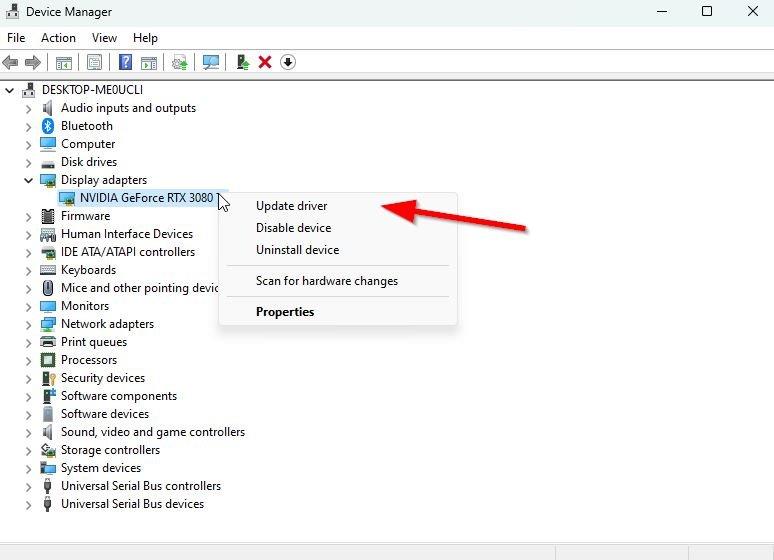
- Następnie wybierz Uaktualnij sterownik > Wybierz do Wyszukaj automatycznie sterowniki.
- Jeśli aktualizacja jest dostępna, system automatycznie ją pobierze i zainstaluje.
- Po zakończeniu uruchom ponownie komputer, aby zastosować zmiany.
Ta metoda powinna rozwiązać problem Valorant nie uruchamia się na PC. Jeśli nie, możesz przejść do następnej metody.
7. Wyłącz aplikacje nakładek
Według niektórych graczy, których dotyczy problem, wyłączenie aplikacji nakładek, takich jak Xbox, Discord lub innych na komputerze z systemem Windows, pomogło im w łatwym rozwiązaniu problemu z brakiem uruchamiania gry.Ponieważ aplikacja nakładki w grze zawsze działa w tle po uruchomieniu klienta gry, mogą wystąpić problemy z procesami lub zasobami systemowymi.
8. Zainstaluj wszystkie oczekujące aktualizacje systemu Windows
Możliwe, że jakiekolwiek błędy systemu Windows lub pliki systemowe w jakiś sposób kolidują z grą, aby ją poprawnie uruchomić. Czasami problem z niezgodnością może również wystąpić, gdy przez jakiś czas nie aktualizowałeś oprogramowania. Zainstaluj więc wszystkie oczekujące aktualizacje systemu Windows i zachowaj najnowszą wersję systemu operacyjnego. Aby to zrobić:
- Naciskać Okna + I klawisze do otwierania Ustawienia systemu Windows menu.
- Następnie kliknij Aktualizacja i bezpieczeństwo > Wybierz Sprawdź aktualizacje pod Aktualizacja systemu Windows Sekcja.
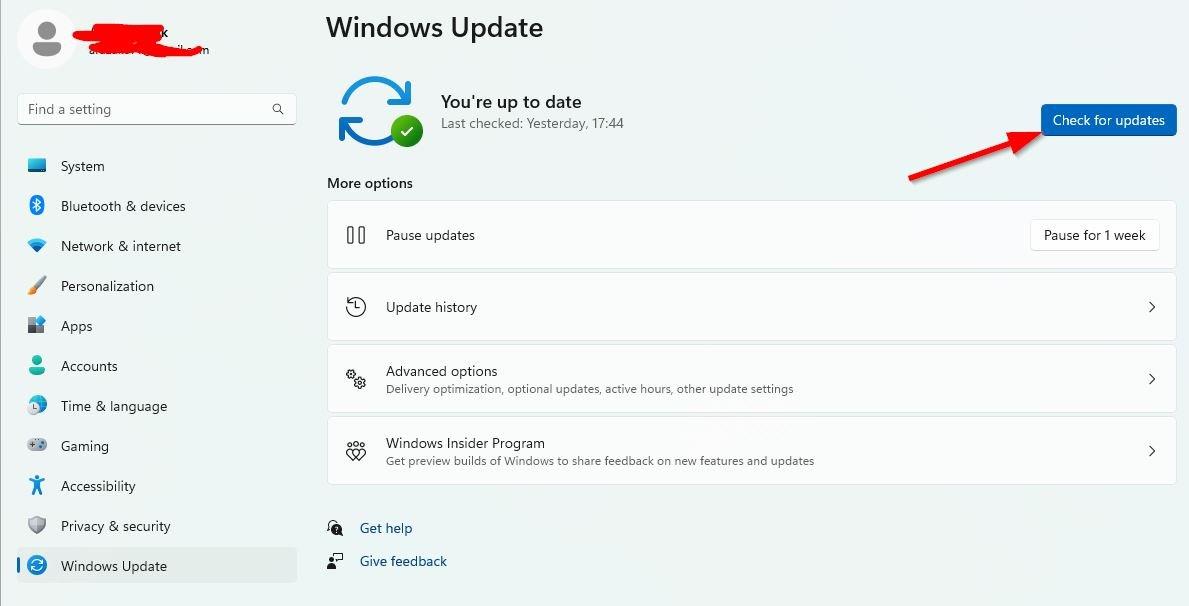
- Jeśli dostępna jest aktualizacja funkcji, wybierz Ściągnij i zainstaluj.
- Poczekaj chwilę, aż aktualizacja zostanie zakończona.
- Na koniec uruchom ponownie komputer, aby natychmiast zastosować zmiany.
9. Wyłącz program antywirusowy i zaporę sieciową
- Kliknij na Menu startowe > Typ Panel sterowania i kliknij na niego.
- Teraz wpisz zapora sieciowa w polu wyszukiwania > Kliknij zapora systemu Windows.
- W lewym okienku kliknij Włącz lub wyłącz Zaporę systemu Windows.
- Pamiętaj, aby wybrać Wyłącz Zaporę systemu Windows dla Ustawienia sieci prywatnej, domeny i sieci publicznej.
- Na koniec uruchom ponownie komputer, aby zastosować zmiany i spróbuj sprawdzić problem.
Teraz będziesz musiał również wyłączyć ochronę antywirusową (Windows Defender), wykonując następujące czynności:
- Udaj się do Ustawienia Windows > Prywatność i bezpieczeństwo.
- Teraz przejdź do Zabezpieczenia Windows > Ochrona przed wirusami i zagrożeniami.
- Kliknij Zarządzaj ustawieniami >Wtedy wyłączyć ten Ochrona w czasie rzeczywistym opcja.
- Po zakończeniu pamiętaj o ponownym uruchomieniu komputera, aby zastosować zmiany.
Jeśli na wypadek korzystasz z programu antywirusowego innej firmy, wyłącz go ręcznie.
10. Uruchom grę w trybie okienkowym (Steam)
Spróbuj uruchomić grę w trybie wyświetlania w oknie, aby sprawdzić, czy to ci pomoże.Czasami komputer o przeciętnej specyfikacji sprzętowej może powodować kilka problemów z trybem wyświetlania pełnoekranowego podczas uruchamiania gry.
- Otworzyć Parowy klienta i przejdź do Biblioteka.
- Kliknij prawym przyciskiem myszy na Valorant > Wybierz Nieruchomości.
- w Ogólny sekcji, kliknij Ustaw opcje uruchamiania.
- Następnie skopiuj i wklej następujący argument wiersza poleceń:
-windowed -noborder
- Zapisz zmiany i spróbuj ponownie uruchomić grę, aby sprawdzić, czy Valorant uruchamia się poprawnie, czy nie.
11. Wykonaj czysty rozruch
- Naciskać Okna + R klawisze do otwierania Biegać Okno dialogowe.
- Teraz wpisz msconfig i uderzył Wchodzić otworzyć Konfiguracja systemu okno.
- Przejdź do Usługi zakładka > Włącz Ukryj wszystkie usługi Microsoft pole wyboru.
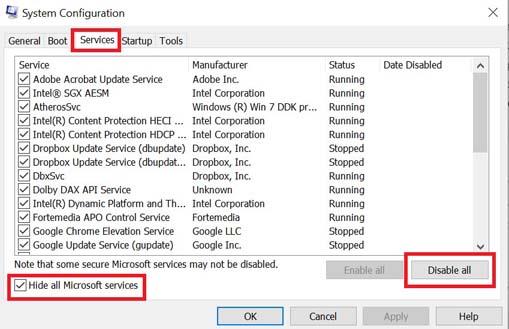
- Kliknij Wyłącz wszystkie.
- Kliknij Stosować i wtedy OK aby zapisać zmiany.
- Teraz kliknij Uruchomienie zakładka > Kliknij Otwórz Menedżera zadań.
- Pod Uruchomienie w interfejsie Menedżera zadań, kliknij poszczególne zadania, które są włączone do uruchamiania startowego > Kliknij Wyłączyć.
- Upewnij się, że wybierasz programy startowe o dużym wpływie i wyłączasz je jeden po drugim.
- Po zakończeniu uruchom ponownie komputer, aby zastosować zmiany.
- Na koniec sprawdź, czy problem z Valorantem nie uruchamia się na PC został naprawiony, czy nie.
12. Zamknij procesy w tle
- wciśnij Ctrl + Shift + Esc klucze do otwarcia Menadżer zadań.
- Kliknij na Procesy zakładka > Wybierz zadanie, które chcesz zamknąć.
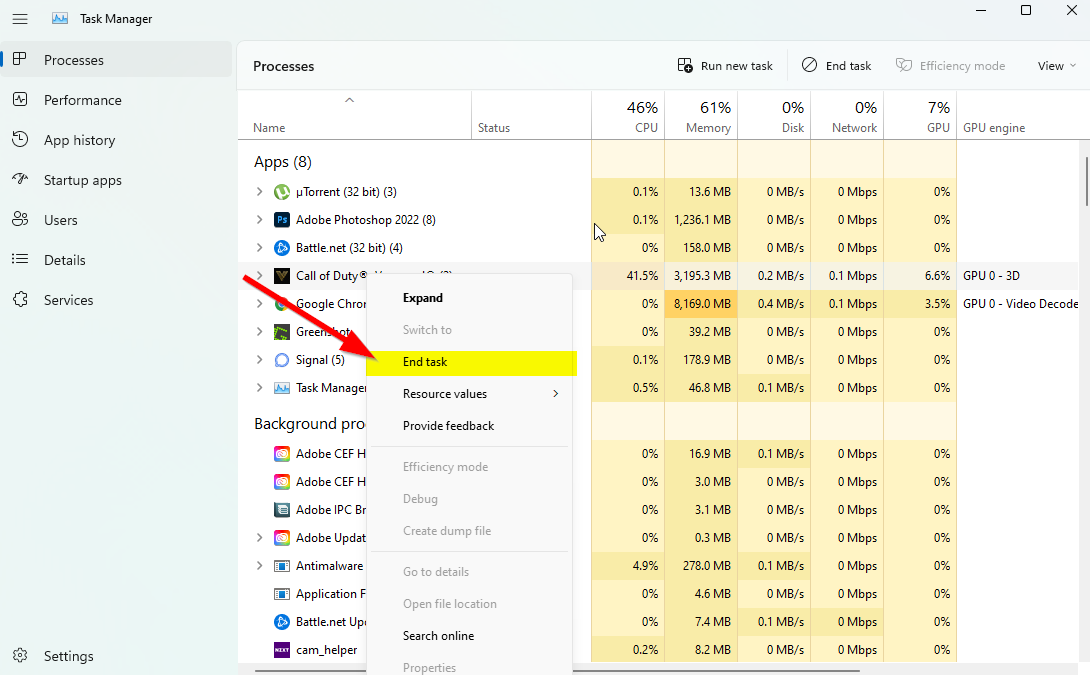
- Po wybraniu kliknij Zakończ zadanie. Upewnij się, że wykonujesz kroki dla każdego zadania indywidualnie.
- Po zakończeniu uruchom ponownie komputer, aby natychmiast zmienić efekty.
13. Zresetuj Valorant
- wciśnij Windows (Start) + X klawisze do otwierania Menu szybkiego łącza.
- Wybierz Aplikacje i funkcje > Kliknij Valorant z listy zainstalowanych programów.
- Teraz kliknij Zaawansowane opcje > Wybierz Resetowanie.
- Po zakończeniu uruchom ponownie komputer i spróbuj uruchomić grę.
14. Zainstaluj ponownie Valorant
Jeśli żadna z metod nie zadziałała, spróbuj ponownie zainstalować grę Valorant, aby sprawdzić, czy to pomoże rozwiązać problem z brakiem uruchamiania gry. Aby to zrobić:
- Uruchom Klient Steam w Twoim komputerze.
- Teraz przejdź do Biblioteka > Kliknij prawym przyciskiem myszy w grze Valorant.
- Udaj się do Zarządzać > Wybierz Odinstaluj.
- Jeśli pojawi się monit, kliknij Odinstaluj ponownie i postępuj zgodnie z instrukcjami wyświetlanymi na ekranie, aby zakończyć proces dezinstalacji.
- Po zakończeniu pamiętaj o ponownym uruchomieniu komputera, aby natychmiast zastosować zmiany.
- Otwórz ponownie klienta Steam i zainstaluj grę, korzystając z istniejącego konta Steam.
- Jesteś skończony. Cieszyć się! Może to rozwiązać problem z Valorantem nie uruchamia się na PC.
To wszystko, chłopaki. Mamy nadzieję, że ten przewodnik był dla Ciebie pomocny. W przypadku dalszych pytań możesz skomentować poniżej.
FAQ
Jak zrestartować system valorant?
Valorant Twoja gra wymaga naprawy ponownego uruchomienia systemu
- Uruchom ponownie komputer. Jeśli jeszcze tego nie próbowałeś, kliknij Start > Zasilanie > Uruchom ponownie, aby ponownie uruchomić komputer. …
- Uruchom Valorant jako administrator. Informacje o ponownym uruchomieniu systemu mogą wskazywać na problem z uprawnieniami. …
- Uruchom Valorant w trybie zgodności. …
- Włącz usługę Straży Przedniej. …
- Zaktualizuj sterowniki. …
- Odinstaluj i ponownie zainstaluj Valorant. …
Dlaczego Valorant nie odpowiada?
- Kliknij prawym przyciskiem myszy skrót Valorant na pulpicie
- W wyskakującym menu kliknij „Otwórz lokalizację pliku”.
- Następnie kliknij prawym przyciskiem myszy „Valorant” i wybierz „Właściwości”.
- Tutaj, we właściwościach, przejdź do zakładki „Zgodność”.
- Następnie zaznacz pola wyboru „Uruchom ten program jako administrator” i „Wyłącz optymalizację pełnego ekranu”.
Dlaczego Valorant aktualizuje się tak wolno?
Kod błędu 31 pojawia się na VALORANT podczas grania w gry i przerywa grę. Zasadniczo powstaje z powodu problemów z komunikacją sieciową. Po uruchomieniu wyświetla następujący komunikat o błędzie: Wystąpił błąd podczas łączenia z platformą. Uruchom ponownie klienta gry.
Jak rozwiązać problem valorant, który nie otwiera się w systemie Windows 11?
Co mogę zrobić, jeśli Valorant nie działa w systemie Windows 11?
- Uruchom grę w trybie zgodności. Kliknij prawym przyciskiem myszy Valorant i wybierz Właściwości. …
- Uruchom grę jako administrator. Jeśli ta metoda działa dla Ciebie, będziesz musiał skonfigurować Valorant w taki sposób, aby zawsze działał z administracją …
- Zamknij wszystkie procesy związane z Riot. …
- Zaktualizuj sterownik karty graficznej. …
- Zaktualizuj swój system operacyjny. …
- Zainstaluj ponownie Valorant. …
Jak naprawić błąd „nie można poprawnie uruchomić”?
Gdy pojawi się komunikat o błędzie Nie można uruchomić poprawnie, oznacza to po prostu, że Valorant nie jest w stanie poprawnie uruchomić. Jedną z najłatwiejszych poprawek, które można wdrożyć w takiej sytuacji, jest ponowne uruchomienie urządzenia. Po zastosowaniu tego rozwiązania sprawdź, czy problem został rozwiązany.
Czy mogę grać w Valorant na Windows 11?
Oto jak możesz naprawić takie błędy i zacząć grać w VALORANT w systemie Windows 11. Granie w VALORANT lub uruchamianie większości nowoczesnych programów w systemie Windows 11 bez obsługi TPM 2.0 nie będzie możliwe. Systemy, które nie mają TPM 2.0, będą nadal napotykać błędy podczas próby uruchomienia VALORANT, a jedynym możliwym rozwiązaniem będzie powrót do systemu Windows 10.
Jak uruchomić Valorant w trybie zgodności w systemie Windows?
Aby uruchomić Valorant w trybie zgodności, wykonaj następujące czynności: Na pulpicie kliknij prawym przyciskiem myszy ikonę Valorant, a następnie kliknij jej „Właściwości”. Tutaj zaznacz pole wyboru „Uruchom ten program w trybie zgodności”. Teraz kliknij przyciski „Zastosuj” i „OK”, aby zapisać zmiany.
Jak naprawić Valorant nie uruchamia się w systemie Windows 11?
Najpierw musisz sprawdzić zgodność systemu Windows 11 z Valorantem, a następnie włączyć „Bezpieczny rozruch” i „TPM 2.0”. Aby określić zgodność komputera z systemem Windows 11, firma Microsoft zaleca uruchomienie aplikacji do sprawdzania stanu komputera. Ten błąd występuje w Valorant, gdy TPM 2.0 lub Secure Boot nie mogą wykryć systemu.
Czy gra Valorant wymaga restartu systemu?
VALORANT to całkiem zoptymalizowana gra. Ale nie jest odporny na błędy.Ostatnio gracze nie mogą grać w tę grę i otrzymuje komunikat „Twoja gra wymaga ponownego uruchomienia systemu, aby móc grać”. Bez dostępu do twojej gry jest to dość denerwujące.
Jak naprawić błąd restartu serwera Valorant?
Poprawka 1: Uruchom VALORANT jako administrator. Komunikat „ponowne uruchomienie systemu” może wskazywać, że jest to problem z uprawnieniami. Jeśli twoja gra nie miała niezbędnych uprawnień do uruchomienia niektórych usług, problem wystąpi i nie będziesz mógł grać w VALORANT. Aby to naprawić, możesz siłą otworzyć swoją grę z uprawnieniami administratora.
Jak naprawić niedziałający Valorant w systemie Windows 10?
Niektórzy gracze zgłaszali, że po włączeniu VALORANT nie działałby poprawnie. 1) W polu wyszukiwania wpisz cmd. Kliknij prawym przyciskiem myszy Wiersz polecenia w wynikach i wybierz Uruchom jako administrator. 2) Wpisz polecenie bcdedit /set hypervisorlaunchtype off i naciśnij Enter. Po zakończeniu uruchom ponownie komputer i sprawdź, czy pomoże to rozwiązać problem.
Jak naprawić „valorant wymaga ponownego uruchomienia systemu, aby grać”?
Jeśli ręcznie wyłączyłeś anty-cheat Riot Vanguard, szybkie ponowne uruchomienie powinno rozwiązać problem. Jeśli nadal pojawia się błąd „Valorant wymaga ponownego uruchomienia systemu, aby grać”, musisz wykonać kilka dodatkowych kontroli, w tym automatyczną naprawę gry. Powody, dla których możesz napotkać błąd, obejmują:
Dlaczego nie mogę uruchomić Valorant w systemie Windows 10?
Niektóre aktualizacje systemu Windows mogą powodować konflikty z Valorant. W takim przypadku możesz spróbować uruchomić Valorant w trybie kompatybilnym. Oto kroki: Na pulpicie kliknij prawym przyciskiem myszy ikonę Valorant i wybierz Właściwości. Wybierz kartę Zgodność. W sekcji Tryb zgodności zaznacz pole przed Uruchom ten program w trybie zgodności dla.
Jak naprawić niedziałającą rozdzielczość ekranu Valorant?
Kliknij prawym przyciskiem myszy pusty obszar pulpitu, a następnie wybierz Ustawienia wyświetlania. W sekcji Skala i układ wybierz opcję z menu rozwijanego. Wybierz niższą rozdzielczość.Możesz przetestować wszystkie opcje rozwiązania za pomocą Valorant i zobaczyć, który z nich rozwiązuje Twój problem. Jeśli ta metoda nie działa dla Ciebie, nie martw się, po prostu wypróbuj następną.












